| 1 | Zapojte napájecí kabel přístroje do síťové zásuvky. Zapněte vypínač přístroje. | ||||||
| 2 | Zapněte počítač Macintosh. | ||||||
| 3 | Dodaný disk CD-ROM vložte do mechaniky CD-ROM. Poklepejte na ikonu MFL-Pro Suite na ploše. | ||||||
| 4 | Poklepejte na ikonu Utilities (Nástroje). 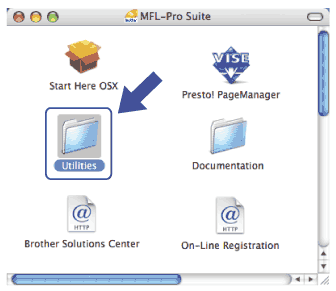 | ||||||
| 5 | Poklepejte na položku Wireless Device Setup Wizard (Průvodce nastavením bezdrátového zařízení). 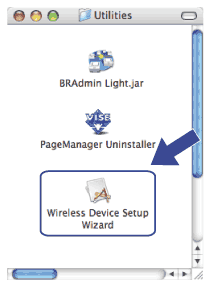 | ||||||
| 6 | Vyberte možnost Step by Step install (Recommended) (Instalace Krok za krokem (doporučeno)) a potom klepněte na tlačítko Next (Další). 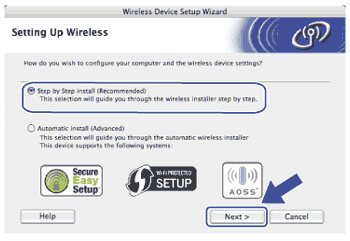 | ||||||
| 7 | Zvolte možnost With cable (Recommended) (S kabelem (doporučeno)) a klepněte na tlačítko Next (Další). 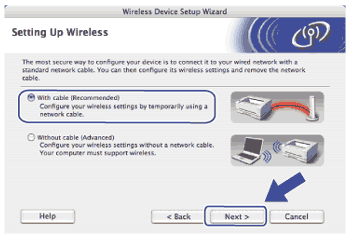 | ||||||
| 8 | Připojte bezdrátové zařízení Brother pomocí síťového kabelu k přístupovému bodu a klepněte na tlačítko Next (Další). 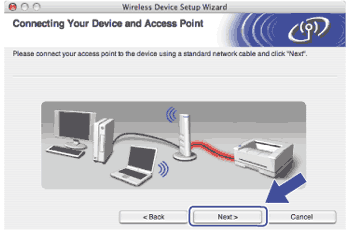 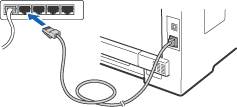 | ||||||
| 9 | Vyberte přístroj, který chcete konfigurovat, a klepněte na tlačítko Next (Další). Je-li seznam prázdný, ověřte, zda jsou přístupový bod i tiskárna zapnuty, a poté klepněte na tlačítko Refresh (Obnovit). 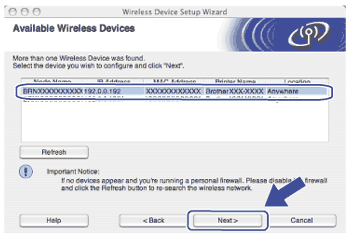
| ||||||
| 10 | Průvodce vyhledá bezdrátové sítě, které jsou dostupné z vašeho přístroje. Vyberte přístupový bod, ke kterému chcete zařízení přidružit, a klepněte na tlačítko Next (Další). 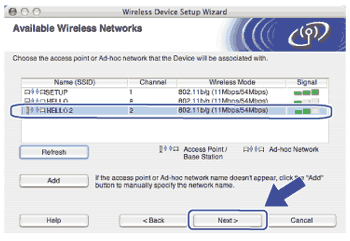 | ||||||
| 11 | Pokud není vaše síť konfigurována pro ověřování ani šifrování, zobrazí se následující okno. V konfiguraci pokračujte klepnutím na tlačítko OK a přechodem ke kroku 13. 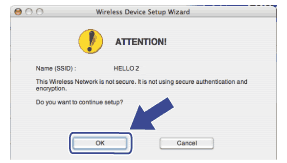 | ||||||
| 12 | Pokud je vaše síť konfigurována pro ověřování a šifrování, zobrazí se následující okno. Při konfiguraci bezdrátového přístroje Brother musíte nakonfigurovat přístroj shodně s nastavením ověřování a šifrování, které jste si zapsali pro svou existující bezdrátovou síť na Před konfigurací nastavení bezdrátové sítě. Z rozevíracího seznamu nabídky v jednotlivých oknech nastavení vyberte možnost Authentication Method (Způsob ověřování) a Encryption Mode (Režim šifrování). Poté zadejte Network Key (Síťový klíč), v poli Confirm Network Key (Potvrzení síťového klíče) jej potvrďte a klepněte na tlačítko Next (Další). 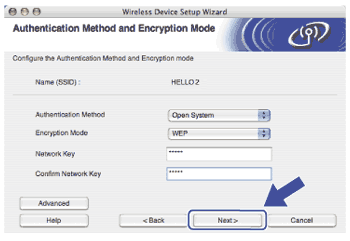
| ||||||
| 13 | Klepněte na tlačítko Next (Další). Nastavení bude odesláno do vašeho přístroje. Pokud klepnete na tlačítko Cancel (Zrušit), nastavení zůstanou nezměněna. Vytiskne se stránka s konfigurací sítě. 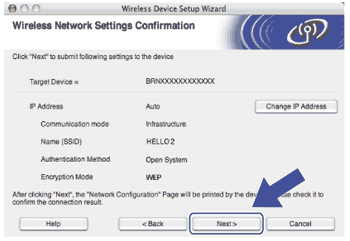 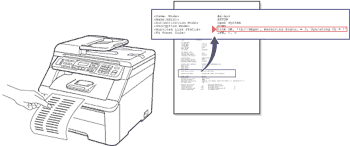 | ||||||
| 14 | Zkontrolujte vytištěnou stránku s konfigurací sítě. Vyberte stav zobrazený u položky Wireless Link Status (Stav bezdrátového spojení) na stránce s konfigurací sítě. Klepněte na tlačítko Next (Další). Pokud je stav "Link OK.", přejděte ke kroku 16. Pokud je stav "Failed To Associate", přejděte ke kroku 15.  | ||||||
| 15 | Klepněte na tlačítko Finish (Konec). Nastavení bezdrátového zařízení se nepodařilo přidružit k bezdrátové síti. Důvodem jsou pravděpodobně nesprávná nastavení zabezpečení. Obnovte v tiskovém serveru výchozí tovární nastavení. (Více informací naleznete v části Obnovení síťových nastavení na výchozí tovární hodnoty.) Ověřte si nastavení zabezpečení bezdrátové sítě a začněte opět od kroku 5. 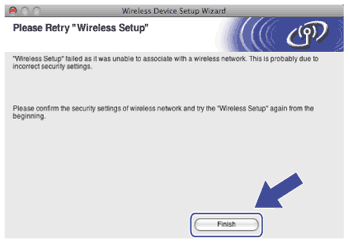 | ||||||
| 16 | Nyní odpojte síťový kabel vedoucí od přístupového bodu (rozbočovače nebo směrovače) ke stroji a klepněte na tlačítko Next (Další). 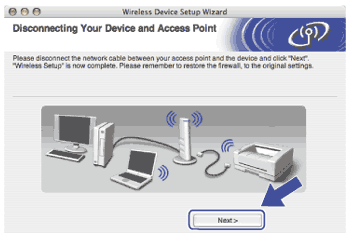 | ||||||
| 17 | Jakmile se ujistíte, že jste dokončili nastavení bezdrátového připojení, zaškrtněte políčko a klepněte na tlačítko Finish (Konec). 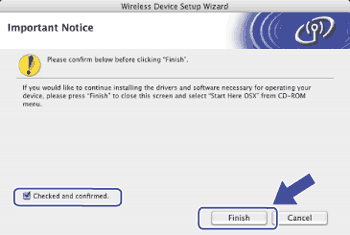 |